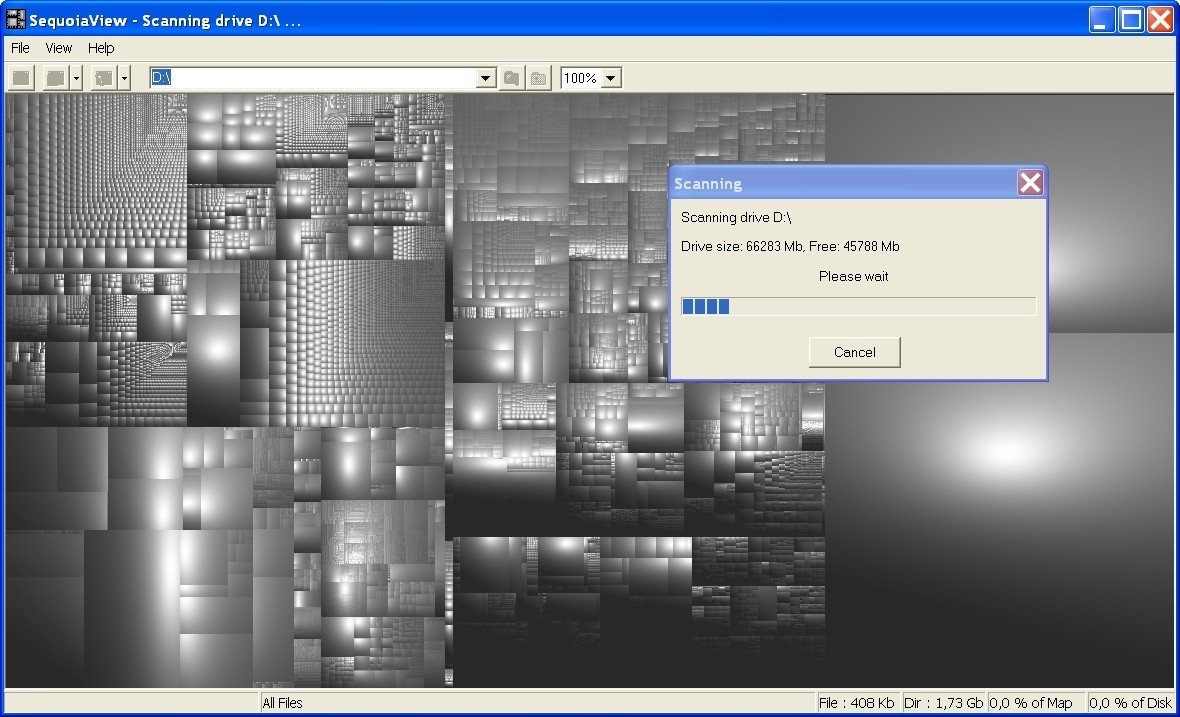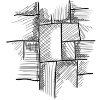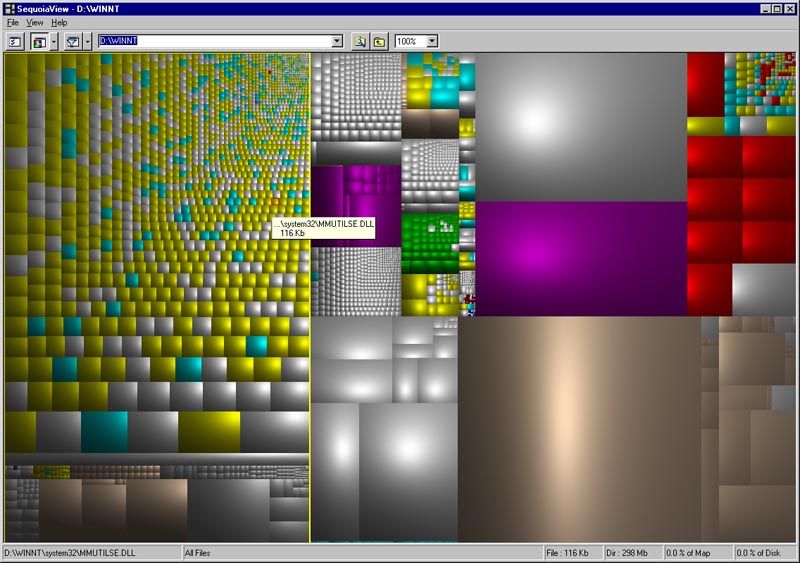Аналоги SequoiaView
Создайте визуальное представление количества места, которое каждый файл занимает на вашем жестком диске. Он создает «квадратную древовидную карту», которая позволяет легко увидеть, куда расходуется все ваше пространство.
Вы также можете выполнять основные операции с файлами, такие как удаление ненужных файлов, которые вы нашли прямо из программы.
Альтернативы для SequoiaView
WinDirStat — это программа для просмотра статистики использования и очистки диска, созданная на основе KDirStat.
WinDirStat — это программа для просмотра статистики использования и очистки диска, созданная на основе KDirStat.
SpaceSniffer — это инструментальное приложение, для структурирования папок и файлов на дисках.
SpaceSniffer — это инструментальное приложение, для структурирования папок и файлов на дисках.
Анализатор дискового пространства.
- Условно бесплатная Windows
TreeSize сообщает вам, куда ушло драгоценное дисковое пространство. Он может быть запущен из контекстного меню локальной папки или локального диска и отображает размер каждой папки, включая ее подпапки.
Baobab Disk Usage Analyzer — графическое приложение на основе меню для анализа использования дисков в Linux.
Baobab Disk Usage Analyzer — это графическое приложение на основе меню для анализа использования дисков в Linux. Disk Usage Analyzer может легко сканировать либо целое дерево файловой системы, либо конкретную запрашиваемую пользователем ветвь каталога (локальную или удаленную).
JDiskReport позволяет понять, сколько места занимают файлы и каталоги на вашем диске.
- Бесплатная Windows Mac OS
JDiskReport позволяет понять, сколько места занимают файлы и каталоги на ваших дисках, и помогает найти устаревшие файлы и папки.
Анализатор дискового пространства.
С DaisyDisk вы можете освободить место на диске, быстро находя и удаляя большие, бесполезные файлы. Программа сканирует любой смонтированный диск и отображает его на карте солнечных лучей, где сегменты означают файлы и папки пропорционально их размерам. Карта удобна для чтения и навигации. Вы также можете быстро просмотреть любой файл и открыть его в Finder для удаления.
SpaceMonger — это инструмент отображения дерева для жестких дисков и файловых систем.
SpaceMonger — это инструмент отображения дерева для жестких дисков и файловых систем.
Folder size для Windows добавляет новый столбец в пункт «Сведения в проводнике Windows».
Folder size для Windows добавляет новый столбец в представление «Сведения в проводнике Windows». Новый столбец показывает не только размер файлов, но и размер папок. Он отслеживает, какие папки вы просматриваете, и сканирует их в фоновом режиме, чтобы вы могли видеть полный размер всех файлов в папке. Это очень полезно для очистки вашего диска. Как только вы привыкнете к тому, что эта информация будет доступна, список каталогов будет выглядеть неполным без него!
Что в этом списке?
С помощью пользователей мы собираем каталог похожих друг на друга программ, чтобы вы могли подобрать альтернативу и скачать их. На сайте можно скачать популярные программы для Windows, Mac Os, Android и iPhone
SequoiaView для визуализации содержимого жёсткого диска
Существует довольно много программ, позволяющих изучить структуру диска, чтобы понять, какие файлы или папки занимают больше всего места. Утилита SequoiaView, несмотря на свой преклонный возраст, справляется с этой задачей очень хорошо. Все папки и файлы программа отображает в виде плиток. Размер каждой плитки пропорционален размеру файла, который она обозначает. В результате вместо неудобного списка файлов мы видим структуру данных на диске или в конкретной папке, которая визуально легко воспринимается и позволяет моментально выявить огромные файлы. В программе настраивается цветовая схема, способы отображения плиток, есть фильтрация, предусмотрено также и функция сохранения списка файлов в файл.
При первом запуске SequoiaView начнёт сканирование диска С. Это может занять некоторое время, так что нужно запастить терпением. По завершении программа визуализирует содержимое диска в виде плиток. При наведении на любую плитку курсора мыши отображается всплывающая подсказка с названием папки, которой соответствует данная плитка.
Плитки объединены в одну область, подсвечиваемую жёлтой рамкой. Это папка (директория), в которой лежат другие папки и/или файлы. В строке статуса можно увидеть, сколько места на диске занимает содержимое выбранной папки (Dir:), размер выбранного файла-плитки (File:). Ещё два значения показывают, сколько места занимает плитка от общей площади карты диска (% of Map) и сколько места от общей ёмкости диска занимает файл (% of Disk).
По плиткам можно кликать, чтобы переходить в содержимое папки. При этом мы видим структуру уже только выбранной папки. В адресной строке отображается полный путь к выбранной папке. Там же, кстати, можно вручную указать путь к папке, структуру которой необходимо увидеть в SequoiaView. Чтобы вернуться на уровень вверх, в папку, из которой мы перешли, жмём кнопку [up one level].
Ещё один способ перехода по папкам в SequoiaView – открытие правым кликом контекстного меню:
Down one level – войти в папку, которая подсвечена;
Up one level – вернуться на уровень выше, в родительскую папку;
Down to file – перейти в папку, в которой находится выбранный файл (плитка);
Up to root – перейти в корень диска;
Open File – открыть файл;
Explore – открыть окно Проводника с папкой, в которой хранится выбранный файл;
Properties – открытие окна Свойства файла. Вкладка Directory в этом окне содержит информацию о папке.
Наверняка первое, что бросилось в глаза, это «серость» плиток в визуальном представлении структуры диска, которую создаёт SequoiaView. Это можно исправить. В меню View – Colors легко настраивается цветовая схема. Здесь каждому типу файла можно сопоставить определённый цвет плиток. Если в списке нет какого-либо типа файлов, просто добавляем его, указав в поле Type расширение файла и нажав кнопку [Add]. Программа спросит цвет, сопоставляемый добавляемому типу файла. Чтобы включить отображение цветовой схемы плиток, ставим флажок Enable Colorscheme в окне Colors. Как видим, с использованием цветовой схемы визуализация диска становится легче для восприятия. Можно также загрузить (Load Scheme) и сохранить цветовые схемы (Save Scheme).
В настройках SequoiaView можно включить отображение размера файла во всплывающей подсказке (Show file/directory size), выбрать цвет рамки для подсветки плиток файлов и папок, настроить способ сканирования диска, сортировку. Настраивается также способ визуализации:
Standard Treemap – простые прямоугольники-плитки с одноцветной заливкой;
Cushion Treemap – одноразмерные плитки с градиентной заливкой;
Squarified Cushion Treemap – плитки разного размера, пропорционального размеру файла с градиентной заливкой.
Весьма полезным будет использование фильтрации в SequoiaView. В меню View – Filters можно ограничить отображаемые файлы и папки по размеру, дате, имени, а также сохранить или загрузить фильтр.
Напоследок отметим широкие возможности программы по части сохранения данных. Через меню File – Save as Bitmap можно сохранить структуру диска в графический файл формата BMP. Также очень удобна функция сохранения структуры всего диска в файл, когда список представлен в формате XML (File – Save Tree To File). Чтобы создать список файлов и папок только для выделенной папки, используем меню File – Save SubTree To File. В списке указаны имена папок и файлов, а также дополнительные данные: размер, дата создания, изменения и открытия, тип файла.
Скачать SequoiaView (Portable)
SequoiaView (Portable) — весьма любопытная и, главное, очень полезная программа: показывает содержимое жесткого диска в «визуальном» виде, позволяющем сразу, на одном экране, увидеть все папки и файлы, чего с помощью Windows Explorer и других подобных программ сделать никак не получится — их число ограничивается доступным экранным пространством. SequoiaView поступает по-другому — вместо показа файловой системы в виде длинного списка файлов и каталогов, программа отображает их прямоугольниками с размерами, пропорциональными размерам файлов, размещая при этом все их в пределах одного экрана.
SequoiaView позволяет настроить цветовую схему показа файлов разных типов, а также воспользоваться фильтрами и сортировкой файлов, что делает процесс анализа жесткого диска еще более удобным.
Скачать SequoiaView (Portable) 1.3 можно по этой ссылке:
| Название: SequoiaView (Portable) |
| Разработчик: Technische Universiteit Eindhoven |
| Обновлено: 27.02.2011 08:23 |
| Цена: Бесплатная |
| Русский язык: Нет |
| ОС: 98/XP/Vista/7/2000 |
| Размер: 553,76 КБ |
Что нового в SequoiaView (Portable) 1.3:
изменилась ссылка для загрузки.
ProduKey — программа, которая показывает ProductID и CD-Key установленных на компьютере Microsoft Office, Exchange Server и SQL Server, а также самой ОС

| Разработчик: Nir Sofer |
| Загрузок: 35825 |
| Бесплатная |
CrystalDiskInfo выдает подробную информацию о накопителях, установленных в компьютере, и параметры системы их самодиагностики, а также позволяет настроить такие параметры работы HDD как AAM и APM

| Разработчик: Crystal Dew World |
| Загрузок: 68117 |
| Бесплатная |
HWMonitor — бесплатная программа, позволяющая контролировать такие параметры компонентов ПК, как температура и напряжение в контрольных точках, а также скорости вращения вентиляторов

| Разработчик: CPUID |
| Загрузок: 30937 |
| Бесплатная |
CrystalDiskInfo — бесплатная программа для мониторинга состояния жестких дисков. Выдает детальную информацию и показывает параметры системы их самодиагностики

| Разработчик: Crystalmark.info |
| Загрузок: 76080 |
| Бесплатная |
Анализ твердотельных накопителей (SSD) с возможностью обновления прошивки

| Разработчик: SanDisk |
| Загрузок: 7800 |
| Бесплатная |
SIV — бесплатная программа, которая показывает подробную информацию о системе, локальной сети и аппаратном обеспечении

| Разработчик: Ray Hinchliffe |
| Загрузок: 62378 |
| Бесплатная |
Позволяет наблюдать текущее состояние сети в графическом виде, изменяющемся в реальном времени, управлять серверами и рабочими станциями на карте, вести мониторинг удаленных устройств с помощью их периодического опроса.

| Разработчик: 10-Strike Software |
| Загрузок: 3749 |
| Условно-бесплатная |
Отслеживает приложения, подключенные к интернету, и отображает подробную информацию о всех связанных с ними процессах

| Разработчик: KC Softwares |
| Загрузок: 2495 |
| Бесплатная |
CrystalDiskInfo выдает подробную информацию о накопителях, установленных в компьютере, и параметры системы их самодиагностики, а также позволяет настроить такие параметры работы HDD как AAM и APM

| Разработчик: Crystal Dew World |
| Загрузок: 68117 |
| Бесплатная |
CrystalDiskInfo — бесплатная программа для мониторинга состояния жестких дисков. Выдает детальную информацию и показывает параметры системы их самодиагностики